1、我们要创建文档时,勾选画板,那么,就新建了一个画板。自动命名为:画板1;在画板左上角显示。也在图层面板中显示。

2、我们在画板1这里绘制了一个渐变矩形。接着,再调出画板工具。

3、画板工具,鼠标点击一下“画板1”;即时,在画板四周各显示出添加画板的+字按钮。按ALT键,鼠标点击一下,任意一个+字按钮。即时复制了一个画板

4、我们留意看,复制的这个画板,不单是大小一样,连同内容也一并复制了。

5、假设,现在要对这三个画板进行命名。我们可以在图层面板中操作。

6、鼠标选中目标画板,鼠标双击,即时,显示出编辑框,然后,在此输入文字。
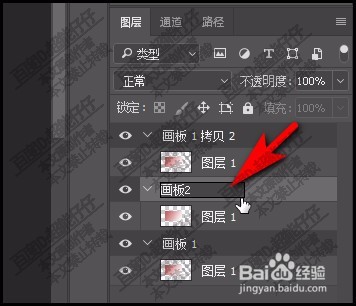
7、输入文字后,按下回车键,执行确认。这时,我们再看画板左上角,即时转为刚才输入的文字

8、若想要移动画板,鼠标点击画板,选中画板,注意,一定要选择画板哦。也可以在图层面板中,点击画板,然后,按键盘的方向键,移动画板。

